
Questo software manterrà i tuoi driver attivi e funzionanti, proteggendoti così da errori comuni del computer e guasti hardware. Controlla subito tutti i tuoi driver in 3 semplici passaggi:
- Scarica DriverFix (file di download verificato).
- Clic Inizia scansione per trovare tutti i driver problematici.
- Clic Aggiorna driver per ottenere nuove versioni ed evitare malfunzionamenti del sistema.
- DriverFix è stato scaricato da 0 lettori questo mese.
Mentre provi a connettere il tuo Conto Outlook con Exchange utilizzando il protocollo ActiveSync gli utenti possono ottenere che Outlook non supporta le connessioni per lo scambio utilizzando l'errore ActiveSync. Questo errore si verifica comunemente se Outlook non supporta la connessione a un server che esegue Exchange Server. Una discussione simile si può leggere anche su Forum della comunità Microsoft.
Sulla stessa macchina Windows 8 Pro, sullo stesso account utente: l'app Windows Mail è connessa correttamente al mio account di posta elettronica aziendale (tipo di account "Outlook", usa connessione SSL, dominio e nome utente specificato).
In Outlook 2013 non è possibile connettere lo stesso account (selezionando il tipo di account "ActiveSync", specificando il nome del server e il nome utente, tuttavia non sono disponibili opzioni per specificare SSL e dominio) – viene visualizzato il messaggio di errore "Accedi al server di posta Exchange ActiveSync (EAS): il server non può essere trovato.'
Segui i passaggi elencati nell'articolo seguente per risolvere il problema del server Outlook con ActiveSync ed Exchange.
Exchange Activesync è supportato da Outlook?
1. Connettiti a Exchange utilizzando la connessione Exchange standard
- Avvia l'app desktop di Outlook.
- Clicca su File e poi clicca su Aggiungi account pulsante.

- Inserisci il tuo indirizzo email e clicca and Collegare.

- Ora ti verrà chiesto di inserire nuovamente la password. Inserisci la password e fai clic su OK.
- Clic finire per connettersi allo scambio utilizzando una connessione di scambio standard.
- Il tentativo di configurare manualmente il tuo account di posta elettronica può creare problemi come quello menzionato in precedenza. Prova a configurare normalmente l'account e-mail e controlla se l'errore è stato risolto.
Gestisci definitivamente le e-mail di spam con questi software anti-spam di Exchange per il server di posta elettronica di Exchange.
2. Configura Outlook 2013/2016 manualmente
- Se desideri configurare Outlook per Exchange utilizzando ActiveSync, procedi come segue.
- Avvia il prospettiva client desktop.
- Scegli "Nuovo account di posta elettronica“.
- Selezionare "Configurazione manuale o tipi di server aggiuntivi“.

- Selezionare "Scambia Activesync“.
- Ora devi compilare le impostazioni del server. Il nome utente può essere in Nomeutente dominio formato.
- Ora premi e tieni premuto il tasto Invio sulla tastiera finché tutte le caselle non scompaiono.
- Una volta che la connessione è andata a buon fine. Avvia il client Outlook e controlla se l'errore è stato risolto.
Per Outlook 2016/Office 365
- Avvia il client Outlook nel tuo sistema Windows.
- Clicca su File e seleziona Aggiungi account.
- Ora inserisci l'indirizzo email dell'account e fai clic su Opzioni avanzate.
- Selezionare "Fammi configurare il mio account manualmente" opzione.

- Clicca il Collegare pulsante.
- Selezionare "Scambio" opzione.

- Inserisci la password per il tuo ID e controlla se la connessione è stata stabilita senza errori.
Il protocollo EAS fornisce l'accesso ai dati nelle cassette postali di scambio, mantenendo così sincronizzati tutti i dispositivi connessi. Poiché la connessione EAS non fornisce tutte le funzionalità di un account Exchange, Outlook non supporta questo metodo che genera l'errore.
STORIE CORRELATE CHE POTREBBERO PIACIERE:
- Calendario di Windows 10 non sincronizzato con Gmail/Outlook [RISOLTO]
- Non hai l'autorizzazione per creare una voce in questa cartella in Outlook [FIX]
- Outlook non stampa a colori [SOLUZIONE PERMANENTE]
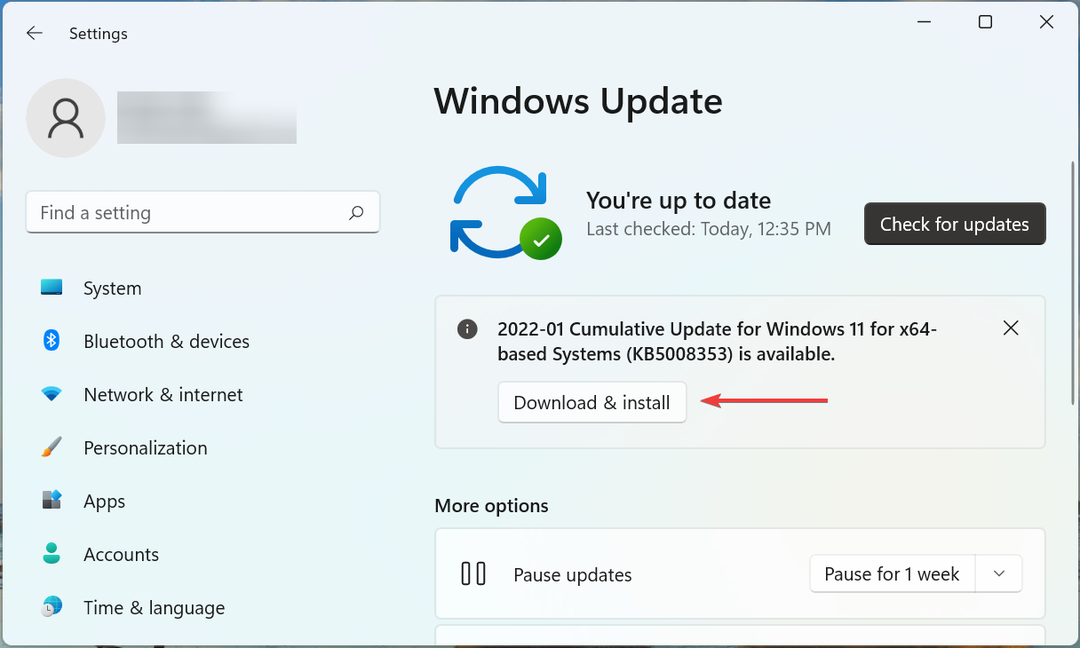

![Dai un'occhiata alle offerte Lenovo Smart Display [Guida 2022]](/f/819a45e732e06f9fe2a6989e2d00a1f1.jpg?width=300&height=460)